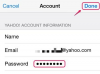Волна возможностей через iPhone.
Кредит изображения: cherezoff / iStock / Getty Images
Как изменить настройки iPhone. Ваш iPhone позволяет вам делать много вещей: разговаривать по телефону, выходить в Интернет и смотреть фильмы. Но прежде чем вы сможете сделать это, вы должны сначала изменить настройки iPhone, как вам удобно. Это относительно простой процесс для любого, кто хоть немного разбирается в технологиях.
Шаг 1
Нажмите кнопку «Настройки» на главном экране вашего iPhone. Это кнопка с золотником. Нажав на эту кнопку, вы увидите длинный список различных настроек, которые вы можете изменить на своем iPhone.
Видео дня
Шаг 2
Коснитесь слова элемента, который вы хотите изменить, на вашем iPhone. Например, вы должны нажать на слово «Рингтоны», чтобы изменить мелодию звонка на вашем телефоне. Это звуки, которые воспроизводятся, когда вы получаете телефонный звонок или включаете сигнал будильника.
Шаг 3
Нажмите кнопку «Wi-Fi» в меню настроек, чтобы изменить настройки Wi-Fi на телефоне. В нем перечислены все подключения к Интернету, доступные вам в вашем текущем местоположении. Если вы не подключаетесь к Интернету автоматически, вы можете нажать кнопку, соответствующую значку Интернет-соединение, к которому вы хотите подключиться, и iPhone соединит вас с этим Интернетом. связь.
Шаг 4
Перейдите в настройку «Звуки» на вашем iPhone, чтобы изменить настройки звука. В верхней части экрана «Звуки» есть опция вибрации вашего iPhone. Если вы нажмете кнопку рядом с надписью «Вибрация», ваша функция вибрации включится или выключится. На этом экране вы также можете прослушать любую из множества мелодий звонка и решить, какая мелодия будет воспроизводиться при поступлении вызова.
Шаг 5
Прокрутите вниз функцию настроек, чтобы просмотреть все типы настроек, которые вы можете изменить. Вы можете прокручивать свой iPhone, просто проводя пальцем вниз по экрану iPhone.
ШАГ 6
Просмотрите на своем iPhone различные вещи, которые вы можете изменить. Измените их, если хотите.